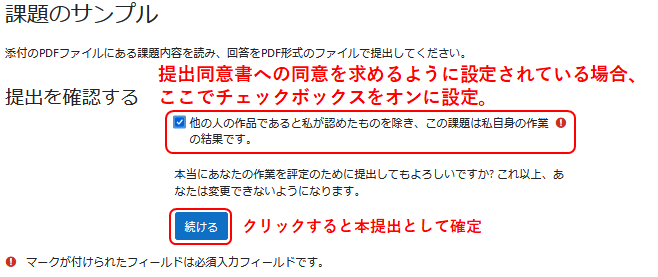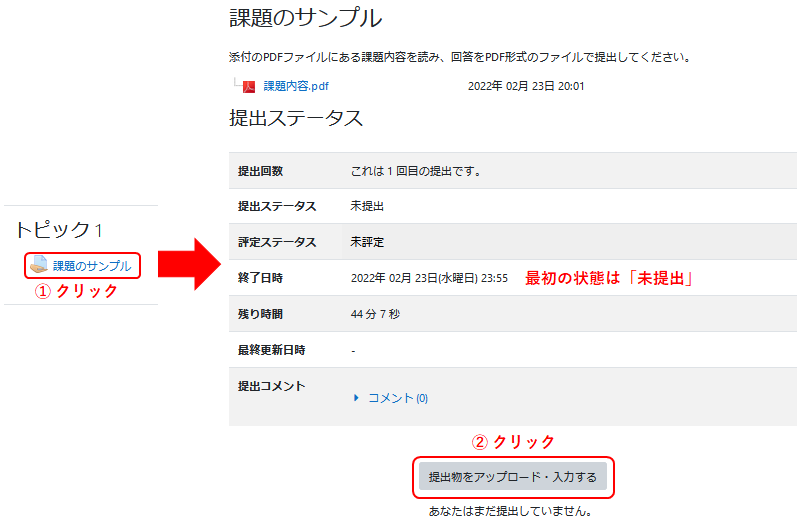
学生による課題の提出
ここでは、学生が課題を提出する様子について紹介します。
課題の提出形式には「ファイル提出」と「オンラインテキスト」の2種類がありますが、ここでは「ファイル提出」を対象として説明します。
学生が課題へのリンクをクリックすると、提出ステータスを示す画面が表示されます。
課題を提出可能な場合には、画面下部に「提出物をアップロード・入力する」をクリックします。
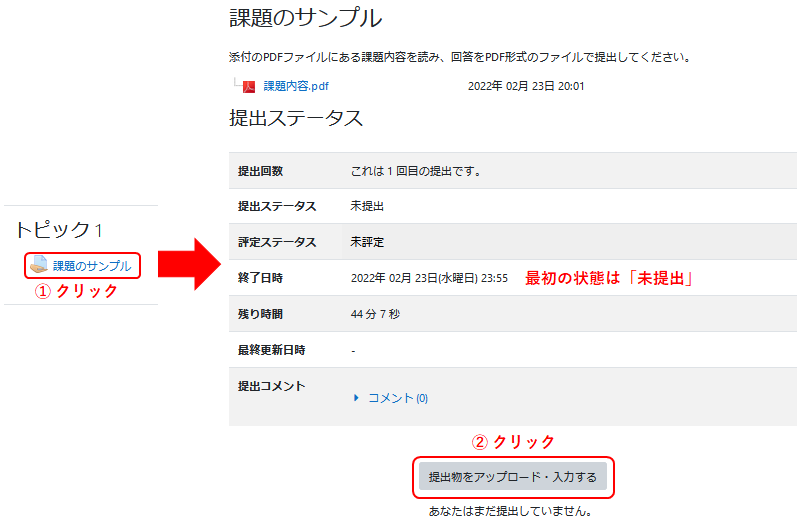
提出画面が表示されたら、PCにあるファイルを画面内の大きな矢印の付近にドラッグ&ドロップします。
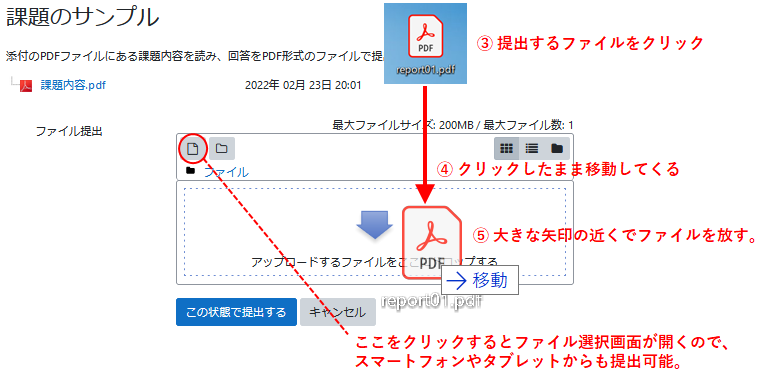
ファイルを置くエリアにアイコンが表示されたら、画面下部の「この状態で提出する」をクリックします。
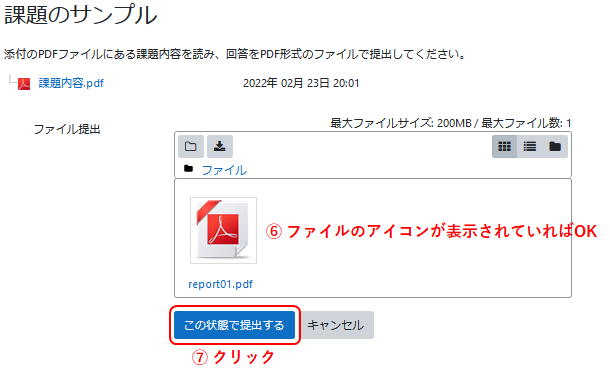
なお、オンラインテキスト形式で提出する課題の場合は、画面にテキストエディタが表示されます。
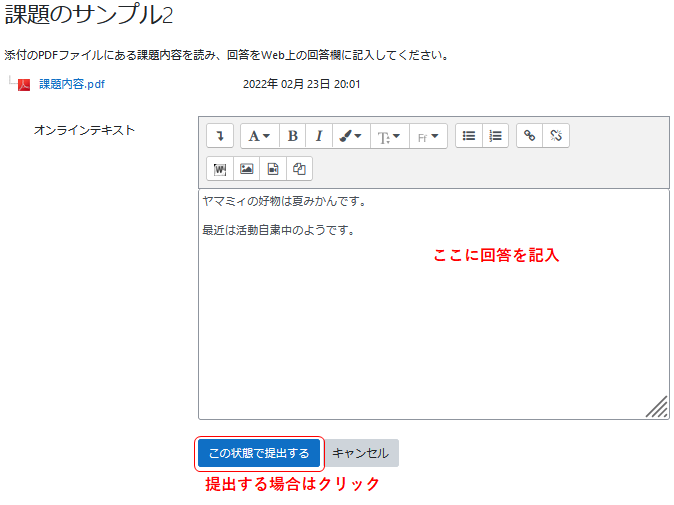
課題を提出して画面に戻った時に、現在のステータスが「評定のために提出済み」に変化していれば、提出の操作は完了です。
WordファイルやExcelファイルが編集中であることを示す一時ファイルを間違って提出したり、ファイルの保存を忘れたまま提出するケースが多々あります。
提出されたファイルへのリンクをクリックして、ファイルの内容を確認するように指導してください
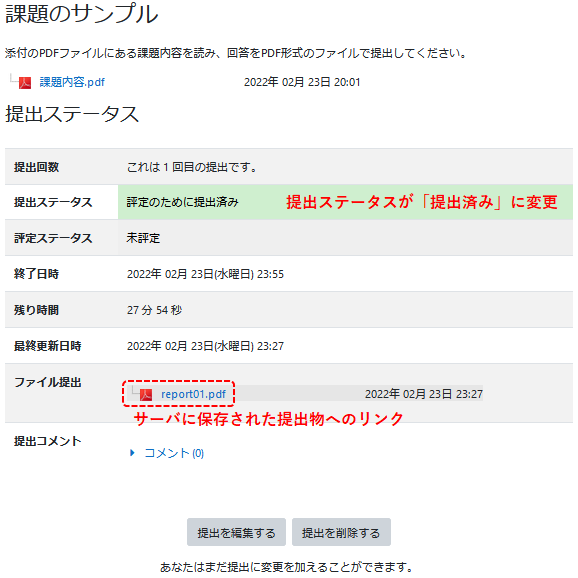
下書きと本提出を区別するように設定されている場合は、提出ステータスは「下書き(未提出)」となります。
詳しくは以下の記載内容をご覧ください。
下書きと本提出を区別するように設定されている場合は、ファイルやオンラインテキストがまずは「下書き」の状態になります。
本提出として確定させる場合は、画面下部にある「課題を提出する」をクリックします。
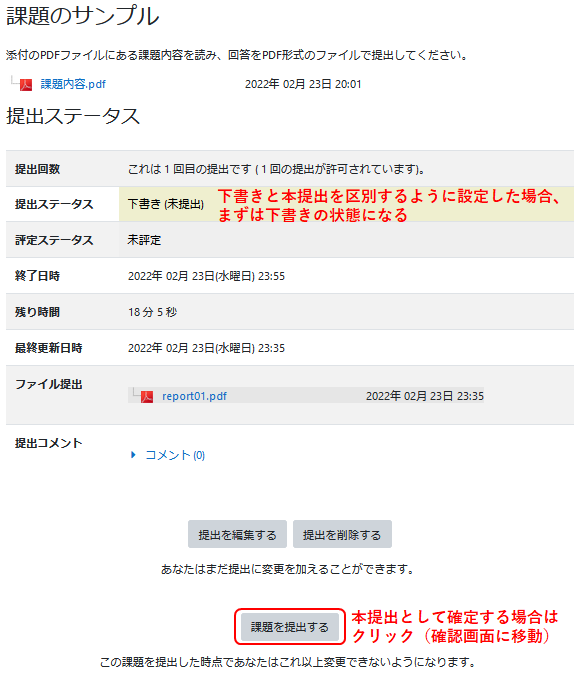
同意書への同意を求めるように設定されている場合は、チェックをオンにします(文章の内容に同意します)。
その後、「続ける」をクリックすると本提出として確定します。